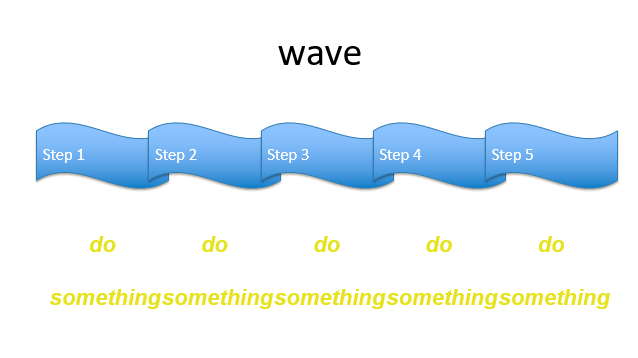1、添加流程箭头
# 加载库
import os
from pptx import Presentation
from pptx.util import Inches, Pt
from pptx.enum.text import PP_ALIGN
from pptx.enum.shapes import MSO_SHAPE
from pptx.dml.color import RGBColor# 设置路径
work_path = r'E:pyspace mppptx'
os.chdir(work_path)
# 实例化 ppt 文档对象
prs = Presentation()
# 插入幻灯片
title_only_slide = prs.slide_layouts[5]
slide_1 = prs.slides.add_slide(title_only_slide)
shapes = slide_1.shapes
shapes.title.text = '煮鸡蛋的步骤'
left = Inches(0.7)
top = Inches(2)
width = Inches(2)
height = Inches(1)
for n in range(1, 6):
# 添加箭头形状
shape = shapes.add_shape(autoshape_type_id=MSO_SHAPE.CHEVRON, # v 形箭头
left=left,
top=top,
width=width,
height=height)
shape.text = 'Step %d' % n # 文本颜色默认为白色,位于形状中心
# 添加文本框
textbox = shapes.add_textbox(left=left,
top=top+height+Inches(0.3),
width=width,
height=Inches(4)
)
tf = textbox.text_frame
para = tf.add_paragraph()
para.text = 'do
something'
para.alignment = PP_ALIGN.CENTER # 居中
# 设置字体属性
font = para.font
font.size = Pt(24) # 大小
font.name = 'Arial' # 字体
font.bold = True # 加粗
font.italic = True # 倾斜
font.color.rgb = RGBColor(225, 225, 0) # 黄色
# 更新位置参数
left = left + width - Inches(0.3)
# 保存 ppt
prs.save('test.pptx')
效果:
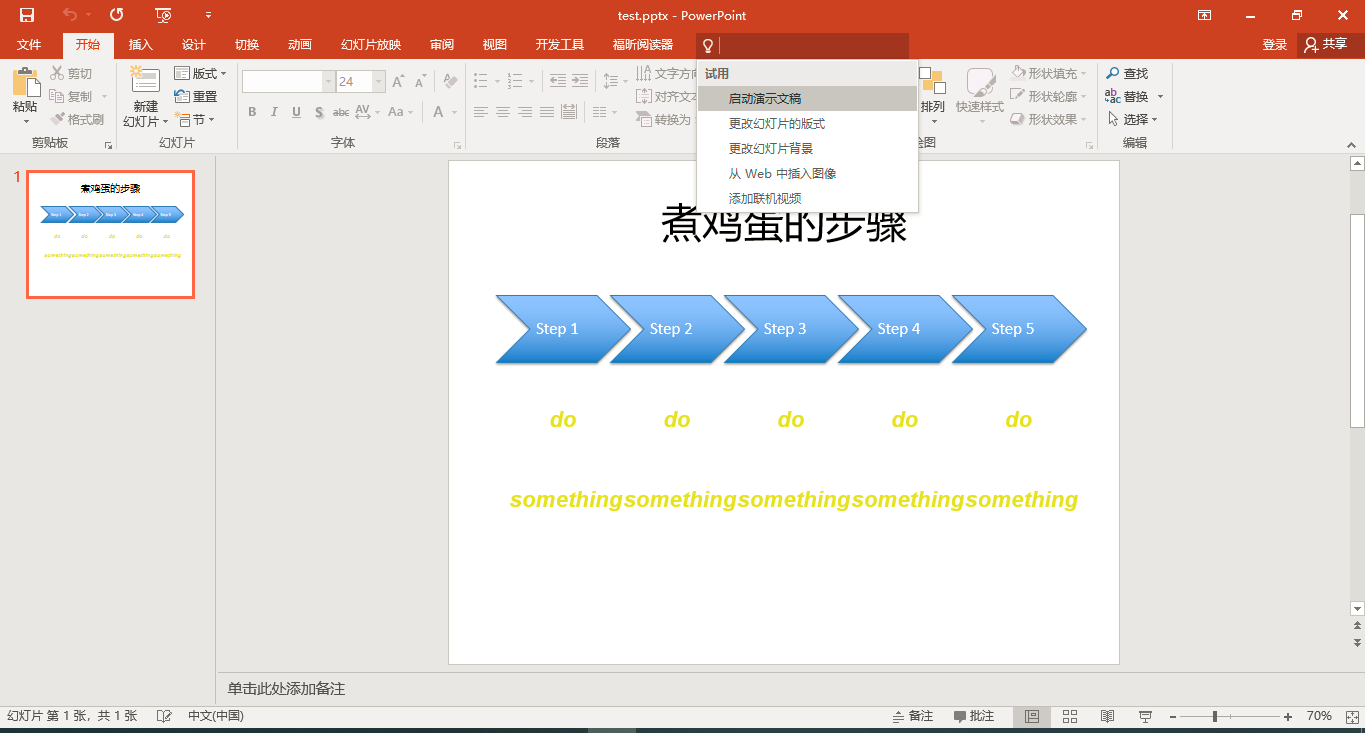
35 种不同 autoshape_type_id 参数对应的形状
1、autoshape_type_id= MSO_SHAPE.ARC

2、 autoshape_type_id= MSO_SHAPE.BALLOON
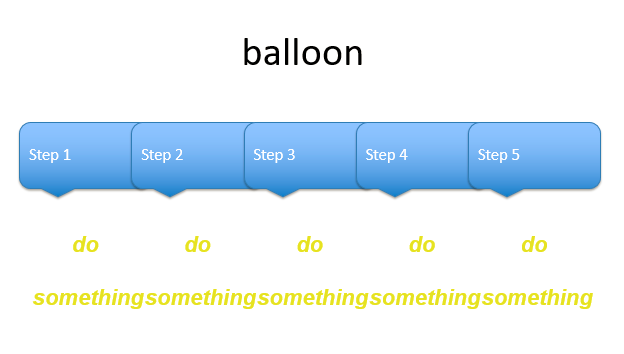
3、autoshape_type_id= MSO_SHAPE.BEVEL
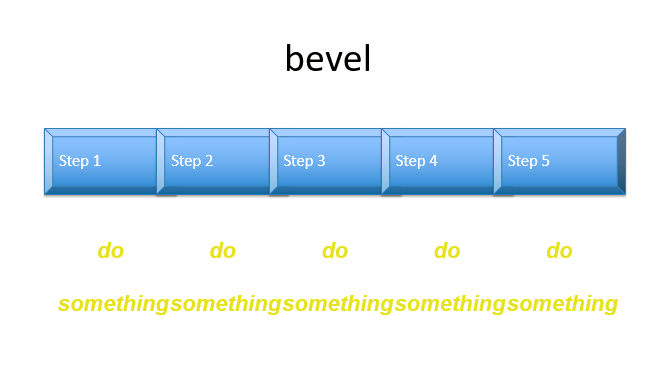
4、autoshape_type_id= MSO_SHAPE.CAN
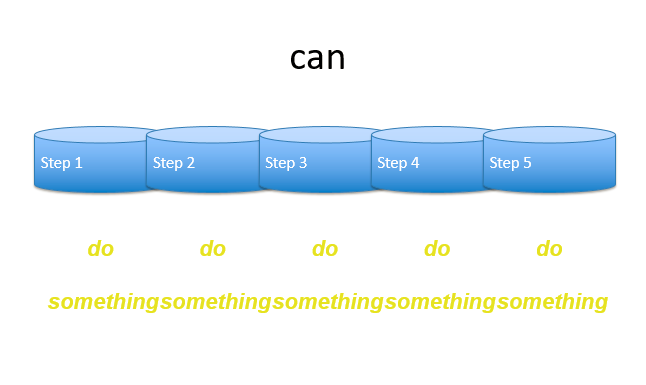
5、autoshape_type_id= MSO_SHAPE.CHEVRON

6、autoshape_type_id= MSO_SHAPE.CHORD
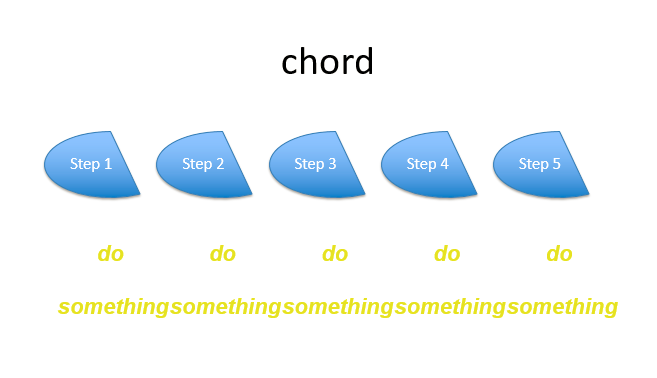
7、autoshape_type_id= MSO_SHAPE.CLOUD
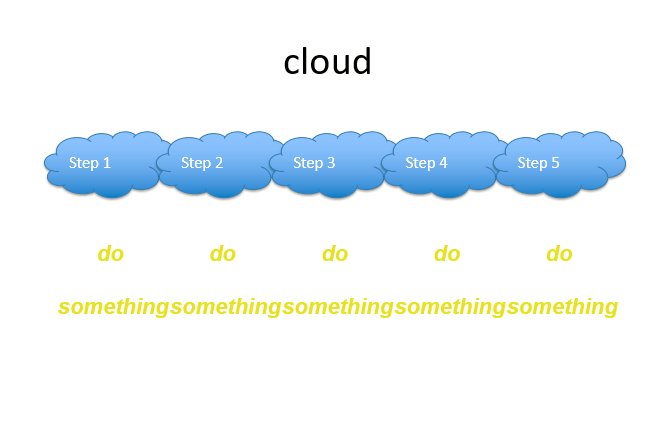
8、autoshape_type_id= MSO_SHAPE.CLOUD_CALLOUT
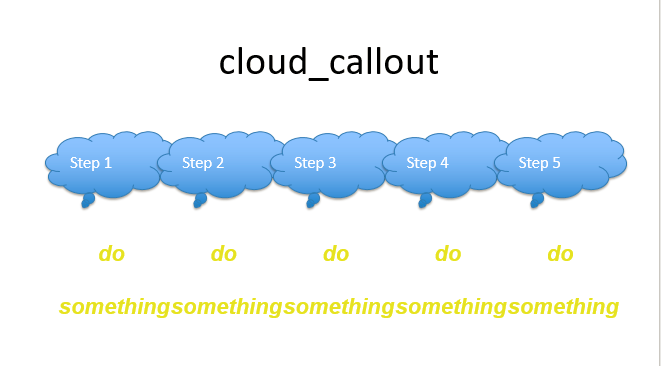
9、autoshape_type_id= MSO_SHAPE.CUBE

10、 autoshape_type_id= MSO_SHAPE.CURVED_DOWN_RIBBON

11、autoshape_type_id= MSO_SHAPE.CURVED_UP_RIBBON
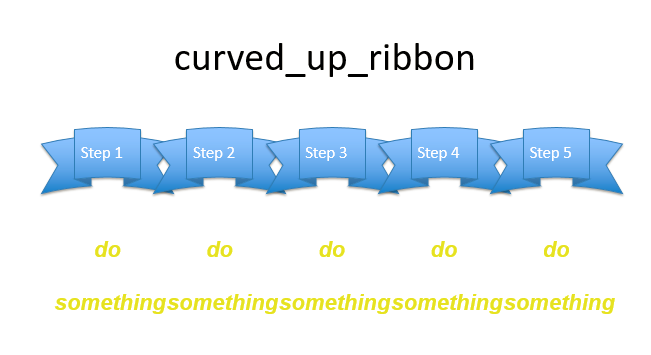
12、autoshape_type_id= MSO_SHAPE.DECAGON
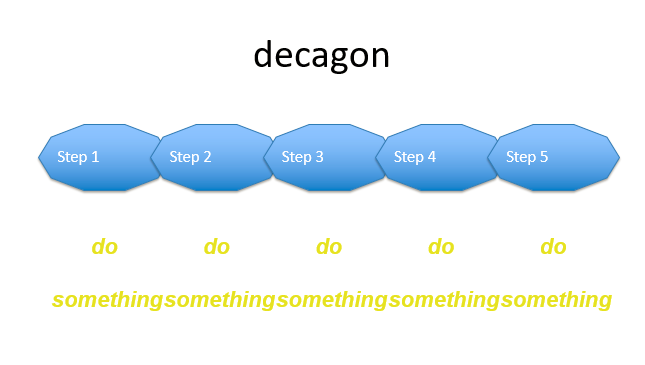
13、autoshape_type_id= MSO_SHAPE.DIAMOND
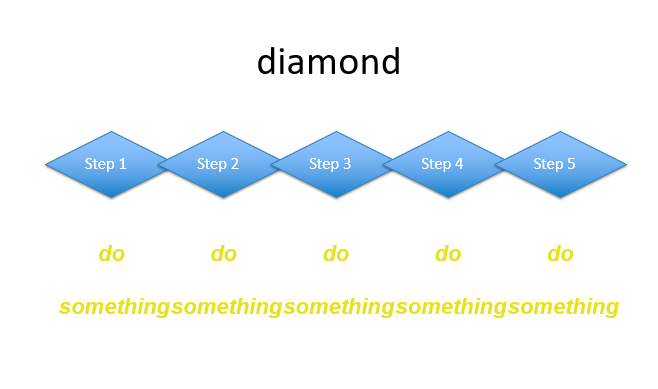
14、autoshape_type_id= MSO_SHAPE.DOUBLE_WAVE
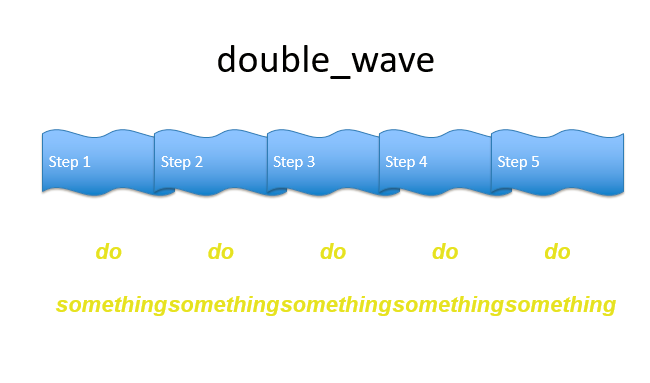
15、autoshape_type_id= MSO_SHAPE.DOWN_ARROW

16、autoshape_type_id= MSO_SHAPE.EXPLOSION1
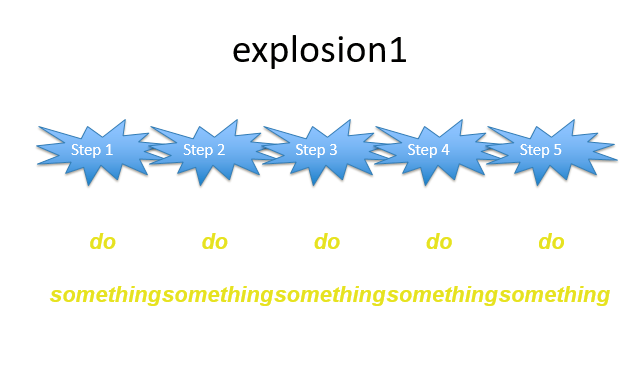
17、autoshape_type_id= MSO_SHAPE.FLOWCHART_CONNECTOR

18、autoshape_type_id= MSO_SHAPE.FLOWCHART_DECISION

19、autoshape_type_id= MSO_SHAPE.FLOWCHART_DIRECT_ACCESS_STORAGE
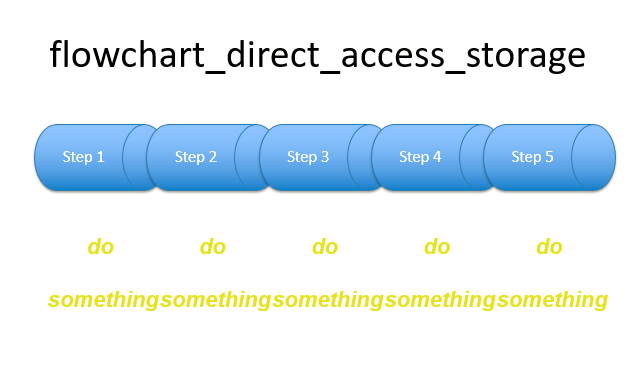
20、autoshape_type_id= MSO_SHAPE.FLOWCHART_DOCUMENT
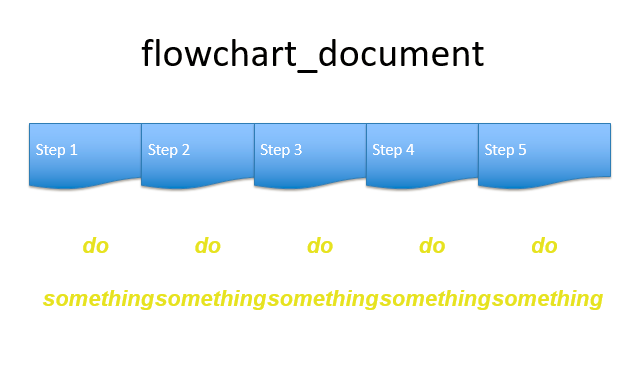
21、 autoshape_type_id= MSO_SHAPE.FLOWCHART_MAGNETIC_DISK

22、autoshape_type_id= MSO_SHAPE.FLOWCHART_MULTIDOCUMENT
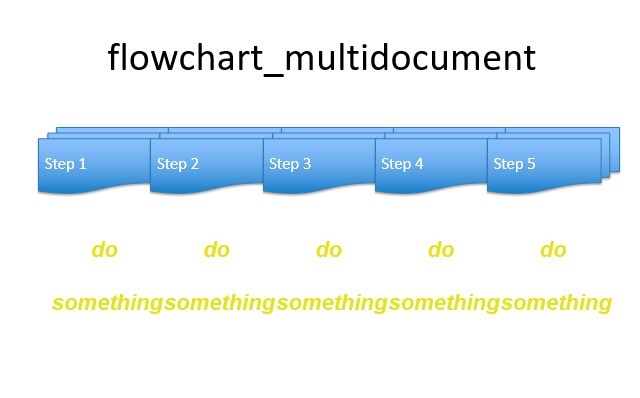
23、autoshape_type_id= MSO_SHAPE.FLOWCHART_PUNCHED_TAPE
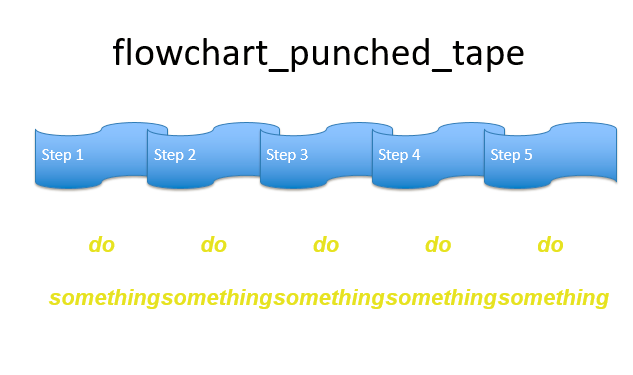
24、autoshape_type_id= MSO_SHAPE.FLOWCHART_STORED_DATA
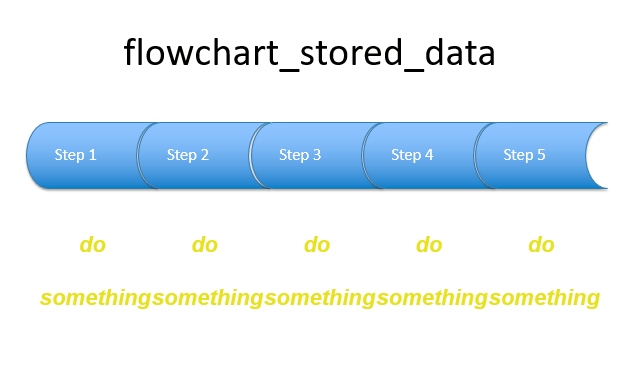
25、autoshape_type_id= MSO_SHAPE.FUNNEL
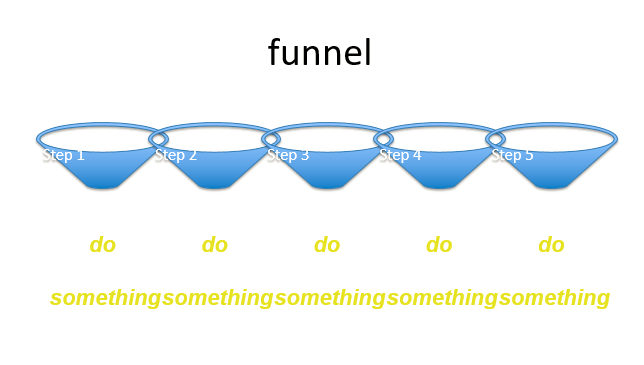
26、autoshape_type_id= MSO_SHAPE.HEART
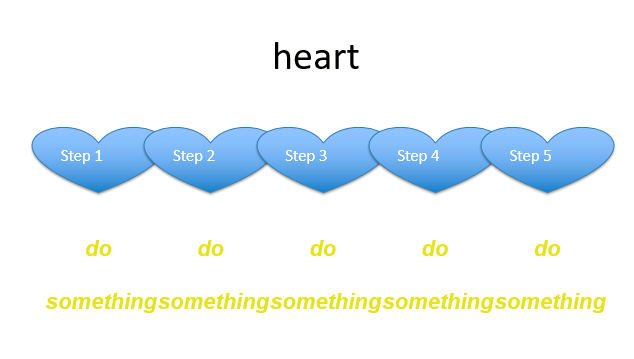
27、autoshape_type_id= MSO_SHAPE.MOON

28、autoshape_type_id= MSO_SHAPE.OVAL
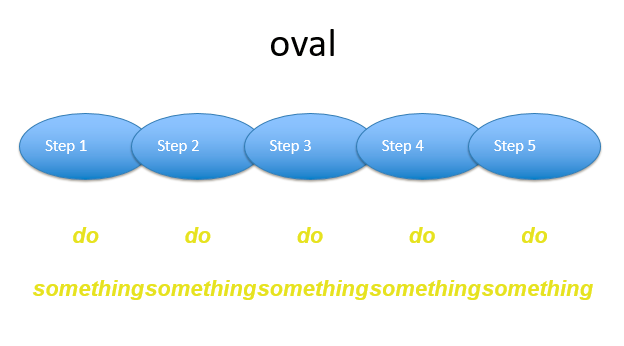
29、autoshape_type_id= MSO_SHAPE.OVAL_CALLOUT
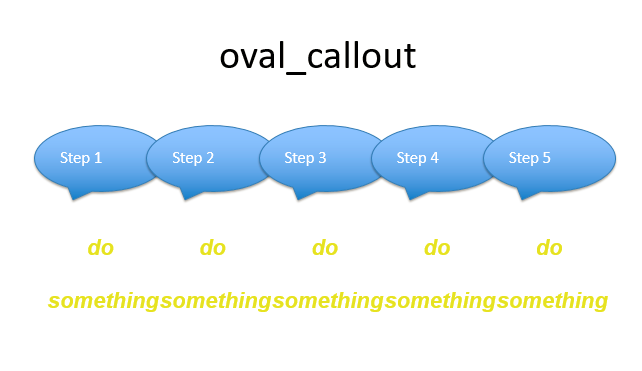
30、autoshape_type_id= MSO_SHAPE.SMILEY_FACE
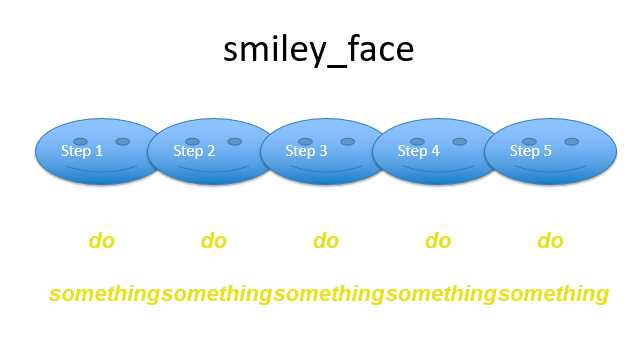
31、autoshape_type_id= MSO_SHAPE.STAR_5_POINT
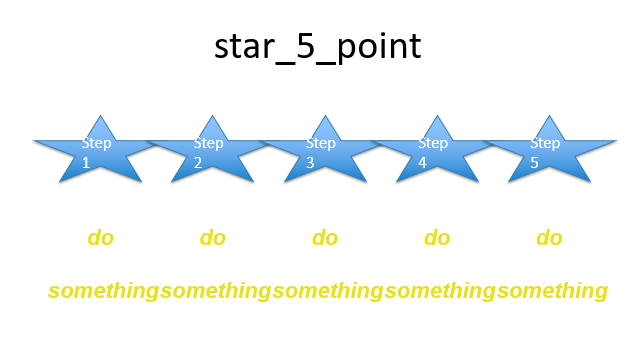
32、autoshape_type_id= MSO_SHAPE.STAR_6_POINT
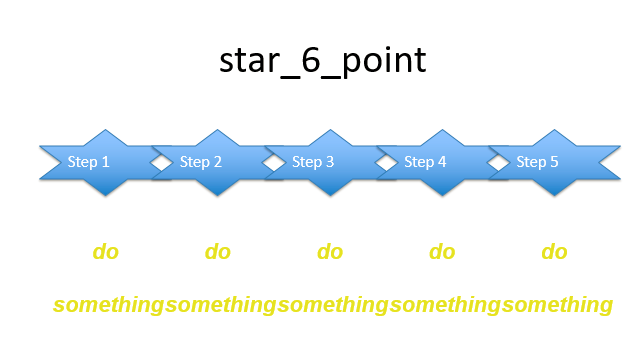
33、autoshape_type_id= MSO_SHAPE.SUN
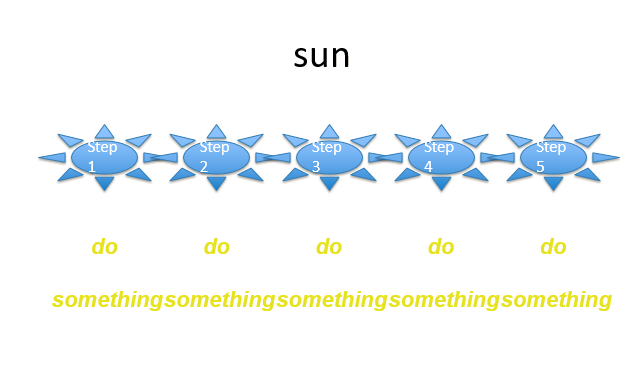
34、 autoshape_type_id= MSO_SHAPE.TEAR

35、autoshape_type_id= MSO_SHAPE.WAVE